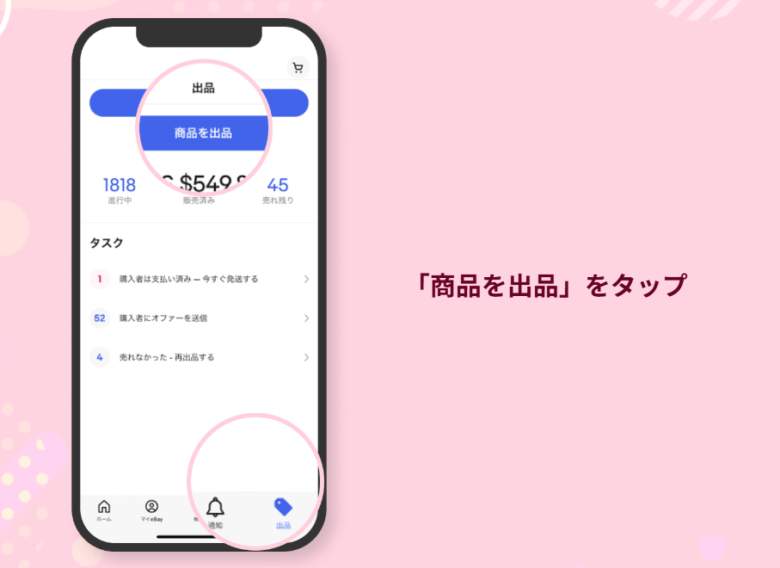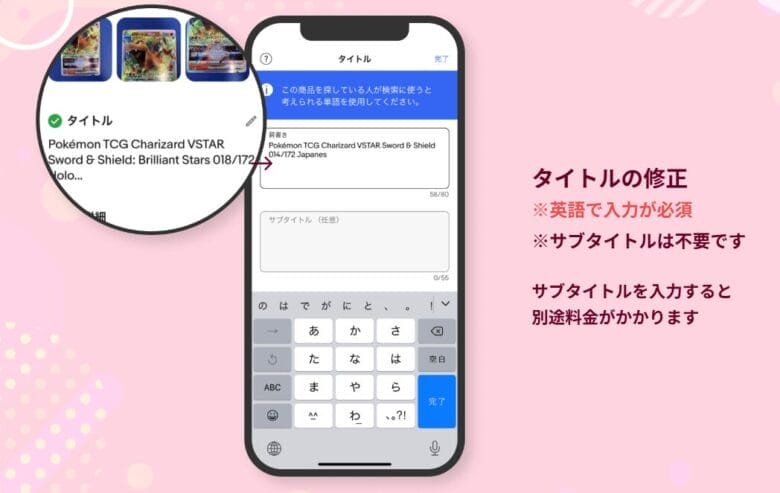「パソコンがなくても出品できる?」
「英語が苦手で不安…」
パソコンや英語が苦手な方は、eBay公式のアプリがおすすめです。。
この記事では、eBayアプリの魅力や基本的な使い方、さらに賢く活用するためのポイントを徹底解説します。
パソコンを開かなくても、いつでもどこでもeBayでの買い物や販売を楽しみたい方は必見です.
■eBayマーケティングツール「Bee」

全く新しいeBayマーケティングツール「Bee」が一般公開されました。
Beeを使えば、eBayでの顧客対応がもっとスムーズに、もっと効率的に!
これからeBayを始める人も、すでにeBayを始めている人も簡単にすぐに使い始められます。
Beeとは?
eBayツール史上、全く新しいAIチャット×マーケティングツールです。
顧客対応(AIチャット)・ストア分析・一括DM&メール送信機能・税務管理がBeeひとつで全て完結します。
さらにeBayツール界初のスマホアプリ版もリリース!
あなたのスマホに購入通知が届きます。
- AIが顧客への返信文を瞬時に作成
- スマホ1つで複数アカウントを一元管理
- 場所を選ばず、いつでもどこでも顧客対応が可能
- 自分のeBayストアを分析し細かく可視化
- 一括DMで細かくセグメント分けした顧客へアプローチ可能
時間のかかる作業から解放され、売上アップにつながるコア業務に集中できます。
\アカウント登録すれば無料で始められます!/
【無料】eBayアプリのダウンロード方法
ebayの公式アプリをダウンロードするだけ!

ダウンロード後は、eBayアカウントでログインすればすぐに使えます!
eBayのスマホアプリでできること


eBayのアプリを使えば、パソコンを開かなくてもスマホ1台で多くの操作が可能です。
出品や購入だけでなく、通知の確認やメッセージのやり取りまで、便利な機能が満載です。
主な機能一覧
| 機能名 | 説明 |
| 商品検索 | キーワード、カテゴリー、価格帯などで商品を絞り込み検索できます。 |
| 出品 | 外出先でもスマホから手軽に出品作業が可能です。 |
| ウォッチリスト管理 | 気になる商品を保存し、値下げなどの通知をリアルタイムで受け取れます。 |
| 購入・支払い | 即決購入や、PayPal・クレジットカードでの決済に対応しています。 |
| 発送・追跡 | 追跡番号の入力や発送完了通知の送信など、取引の進行状況を把握できます。 |
| メッセージのやり取り | 購入者や出品者と直接メッセージを交換し、スムーズにやり取りできます。 |
eBayアプリを使った出品手順
eBayのアプリを使えば、出品もとても簡単です。
パソコンとほぼ同じ流れで進められます。
ebayで初めて出品する方はビジネスポリシーの設定が必要になります。
ビジネスポリシーの設定方法はこちらからご参考ください。


主な手順は以下の通りです。
商品名を入力すると、自動的にカテゴリー候補が表示されます。
商品に最も近いカテゴリーを選びます。正しいカテゴリを設定することで、検索にヒットしやすくなります。


新品・中古など、商品のコンディションを選択します。カテゴリーに応じて細かく設定できる項目も出てきます。


スマホで撮影するか、保存してある画像を選びましょう。明るくて分かりやすい写真を使うのがコツです。


ビジネスポリシーで設定している内容を選ぶだけでOKです。




最後に商品を出品を選択して出品完了です。


eBayのアプリを活用する4つのポイント


Bayのアプリは、出品や購入ができるだけではありません。
より便利に使いこなすための4つのポイントをご紹介します。
毎日の取引をもっとスムーズに、効率的に進めたい方におすすめです。
→ 販売通知やメッセージの送受信をリアルタイムで把握
→ バイヤーからの問い合わせに素早く対応でき、評価向上にもつながります
出先でも価格調査や競合確認が可能。仕入れ判断もスムーズ
→ ウォッチリスト+通知機能で、値下げを見逃さずお得に購入
まとめ


ebayのアプリは、世界中の商品をより身近に、そして手軽に取引できるようにしてくれます。
今回ご紹介した内容を参考に、プッシュ通知や画像検索といったアプリならではの機能をフル活用すれば、パソコン版以上に、快適なeBay体験ができるのではないでしょうか。
まだ使ったことがない方は、ぜひこの機会にダウンロードして、使ってみてください!
■eBayマーケティングツール「Bee」ついに一般公開


「Bee」とは、eBayツール史上、全く新しいAIチャット×マーケティングツールです。
顧客対応(AIチャット)・ストア分析・一括DM&メール送信機能・税務管理がBeeひとつで全て完結します。
主なメリットは、以下のとおりです。
- AIが顧客への返信文を瞬時に作成
- 海外からの問い合わせを自動で日本語に翻訳
- AIが自動で返信内容をカスタマイズ
- 場所を選ばず、いつでもどこでも顧客対応が可能
- 問題のあるバイヤーを自動で記録
時間のかかる作業から解放され、売上アップにつながるコア業務に集中できます。
さらにeBayツール界初のスマホアプリ版もリリース!
ご興味にある方は、以下の特設サイトよりご登録願います。
\アカウント登録すれば無料で始められます!/
当ブログでは初心者さん向けの記事も多数ご用意していますので、ぜひお読みください。








菊池 駿(きくち しゅん)
株式会社Awiiin 代表取締役・eBay物販輸出のツールBee運営者
- 芝浦工業大学 数学科 卒業
- 2014~2019年:5年間中学校数学教師として勤務
- 2018年:YouTubeチャンネル「eBayから始めよう by Awiiin」開設
※チャンネル登録者数”9,570人”(2025年9月時点) - 2020年:「株式会社Awiiin」設立
- 2024年:「埼玉を代表する企業100選」に選出